如您所知,我们可以使用 ifconfig 参数根据 Magento / Config / Model / Config / Source / Yesno 配置字段配置任何块是否显示。对于值,我们可以将 XPath 用于必填字段:
继续阅读在 Magento 2 中使块可见性动态化
如何设置 Magento 2 报价设置运费
今天,我们将讨论M agento 2 报价集运费。
Magento 2 目前正在使用前端处理库 Knockout JS (KO)。购物车页面 KO 将用于呈现带有 JSON 格式数据的 HTML 块,包括块总数。
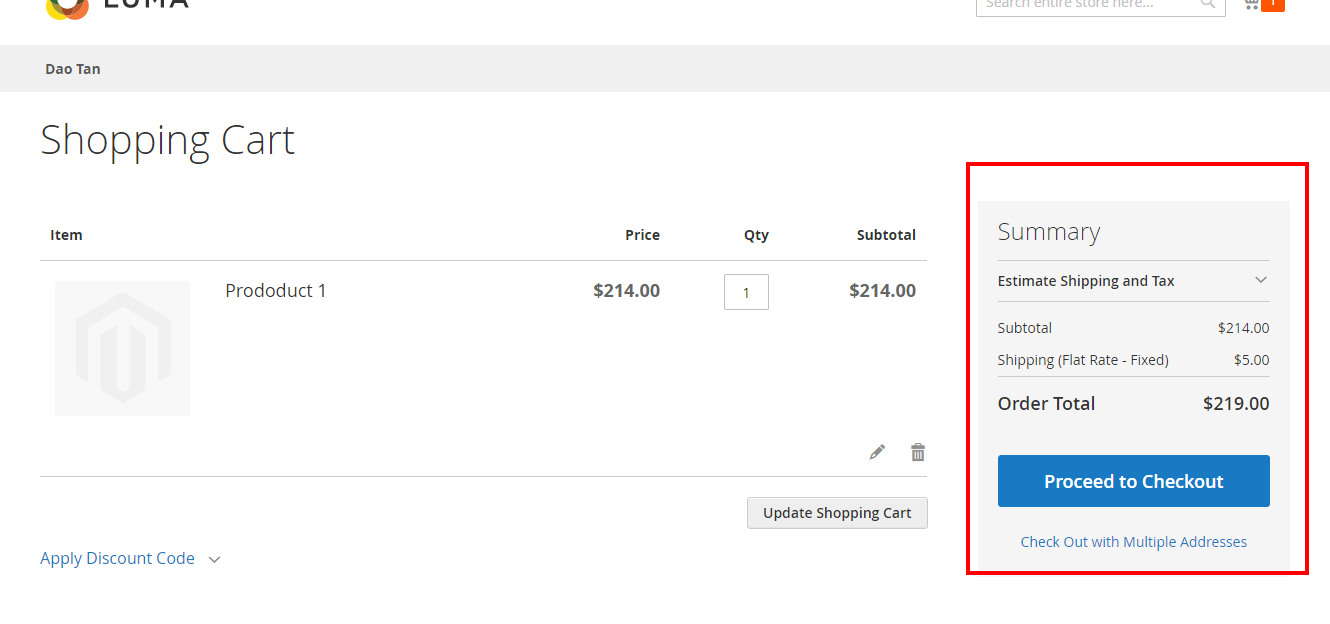
在许多情况下,您需要获取购物车报价的完整信息来解决问题,例如:
- 将当前购物车页面信息发送给客户(如果客户尚未准备好下订单)
- 根据购物车报价等信息自定义购物车页面界面。
通过以下简单的方法,您可以获取报价的完整数据,重点是块运输估算数据。
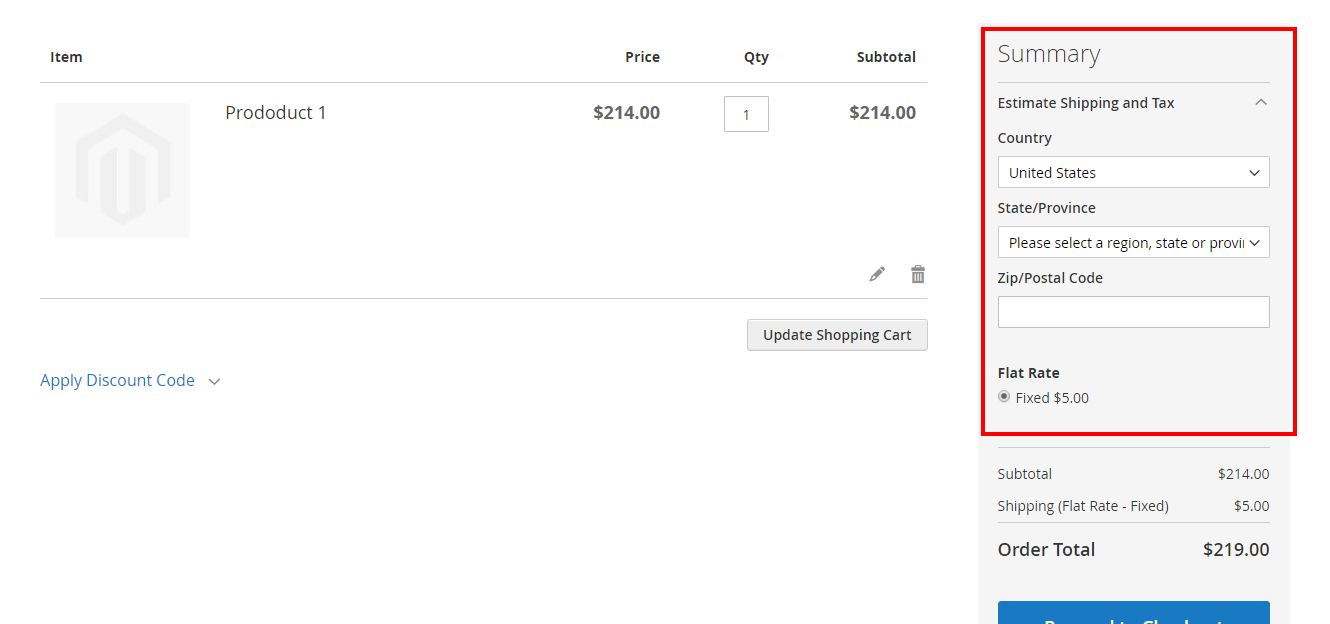
如何设置 Magento 2 报价集运费
想知道“Estimate shipping”区块的值保存在哪里,可以使用Chrome浏览器进行调试。
第 1 步:在购物车页面 (http://yourdomain.com/checkout/cart),按F12显示调试选项卡。
第 2 步:导航到应用程序 -> 本地存储 (yourdomain.com) -> 值列(右列)。
第 3 步:复制Value 列中的文本(来自第 2 步)并粘贴到网站 http://json.parser.online.fr/ 的左侧列中(以便轻松读取 Json 结构数据)。
您将看到存储在此 json 文本中的所有报价信息。但我只关注“预估运费”的主要数据,block。
您需要关注两个主要对象,即“结帐数据”和“购物车数据”(请查看下面的屏幕截图以获取这些对象的详细数据)。
其中:
结帐数据:结帐时有任何操作时保存值:更改送货方式(Magento 2 刷新送货方式),在国家字段中切换值,邮政编码,地址,城市......
Cart-data:保存报价的概览信息(报价存储的更详细信息,您可以展开“cart-data”部分查看更多信息)。
根据具体情况,您可以相应地获取数据。
从 Json(字符串)获得数据后,我将指导如何获取 Magento 2 报价表的数据并处理您的要求。
在您自己创建的模块中创建一个 JS 文件。
示例: app/code/Bss/QuoteData/view/frontend/web/js/quote-data.js。
define([
'jquery',
"Magento_Customer/js/customer-data",
'Magento_Checkout/js/checkout-data',
], function ($, customerData, checkoutData) {
'use strict';
$.widget('bss.quote_data', {
_create: function () {
$("#click-button").on('click', function(){
var cartData = customerData.get('cart-data')(); // Data from "cart-data"
var checkout = checkoutData.getShippingAddressFromData(); // data from "checkout-data"
var selectedShippingMethod = checkoutData.getSelectedShippingRate(); // your selected shipping method from "checkout-data"
/*Log data in console tab of browser*/
console.log(cartData); // you can remove this after check
console.log(checkout); // you can remove this after check
console.log(selectedShippingMethod); // you can remove this after check
/* Log data in console tab of browser */
return false;
});
}
});
return $.bss.quote_data;
});
希望本文对您在处理 M agento 2 报价集运费或 Magento 2 报价表时有用。
如何修改 Magento 2 页面布局
在探索本教程之前,我们想提醒一下,Magento 2 支持 4 种基本页面布局类型,例如1 列、2 列左、2 列右和 3 列。这些页面布局用于页面配置文件中的特定页面,在 <page> 的属性布局中。
继续阅读如何在 Magento 2 中添加/删除 JavaScript、CSS、字体
1.在<head>中包含静态资源
在 Magento 2 中使用外部库自定义页面是很常见的,但如果您想使用外部库,则需要添加 JavaScript 和 CSS 文件。
在页面配置文件的 <head> 部分中添加了 JavaScript、CSS 和其他静态文件。<head> 页面的默认视图在 vendor /magento/module-theme/view/frontend/layout/default_head_blocks.xml 中定义。
继续阅读自定义 Magento 2 布局插图的分步教程
嗨,大家好, 今天的这篇文章将为您提供如何在实践中进行自定义布局的分步说明,特别是说明 Magento 页面标题中客户帐户链接的布局更改。
我刚刚创建了一个新主题——Bss 主题,它继承自一个空白主题,并且与下图中的风格相似:
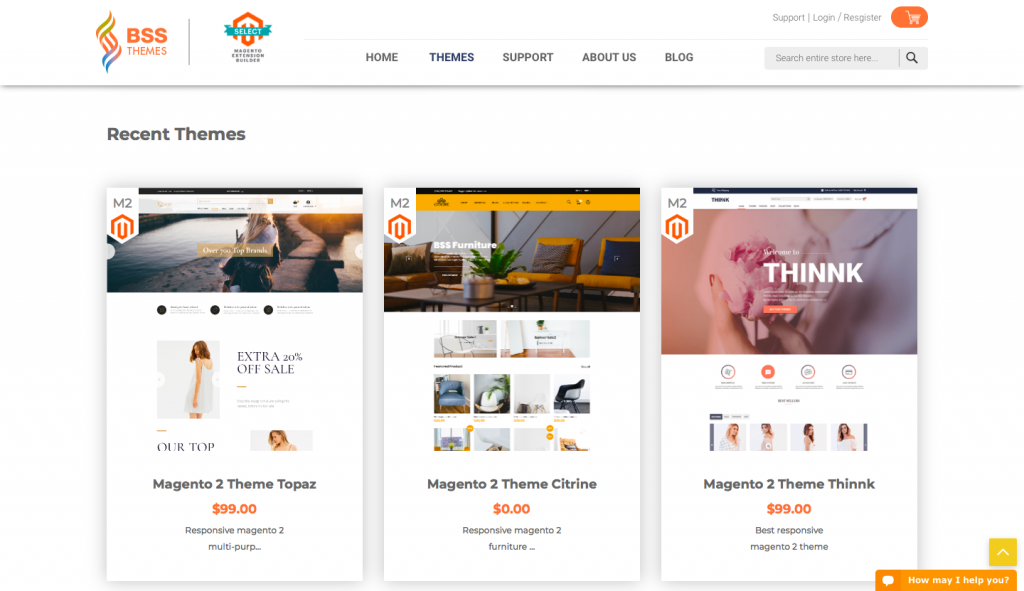
我想将客户帐户链接移至下拉列表,如下所示:
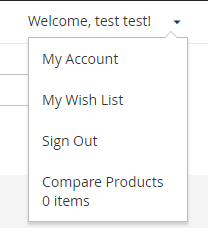
要获得上述结果,您需要执行以下步骤:
第 1 步:定义布局块
Bss 主题应用 Luma 主题:使用描述性方法确定模板、布局和样式位置。该文件负责显示文件中指定的标题链接:<Magento_Theme_module_dir>/view/frontend/layout/default.xml:
<container name="header.panel" label="Page Header Panel" htmlTag="div" htmlClass="panel ">
...
<block class="Magento\Framework\View\Element\Html\Links" name="top.links">
<arguments>
<argument name="css_class" xsi:type="string">header links</argument>
</arguments>
</block>
</container>
其他模块使用此块使用referenceBlock将其特定链接添加到标头。
例如:亮度主题
Luma 主题中的客户模块:使用 move top.links 来阻止客户。
<Magento_luma_theme_dir>/Magento_Theme/layout/default.xml
< referenceBlock name="header.links">
<block class="Magento\Customer\Block\Account\Customer" name="customer" template="account/customer.phtml" before="-"/>
...
< /referenceBlock >
...
< move element="top.links" destination="customer"/>
...
在下拉菜单外的 Luma 主题文件中,添加了一个新块 - header.links。
<Magento_luma_theme_dir>/Magento_Theme/layout/default.xml
<referenceContainer name="header.panel">
<block class="Magento\Framework\View\Element\Html\Links" name="header.links">
<arguments>
<argument name="css_class" xsi:type="string">header links</argument>
</arguments>
</block>
</referenceContainer>
第 2 步:定义模板
与上一步一样,Bss 主题使用位于目录中的下拉菜单来识别模板:
<Magento_Customer_module_dir>/view/frontend/templates/account/customer.phtml
<?php if($block->customerLoggedIn()): ?>
<li class="customer-welcome">
<span class="customer-name"
role="link"
tabindex="0"
data-mage-init ='{"dropdown":{}}'
data-toggle="dropdown"
data-trigger-keypress-button="true"
data-bind="scope: 'customer'">
<span data-bind="text: customer().fullname"></span>
<button type="button"
class="action switch"
tabindex="-1"
data-action="customer-menu-toggle">
<span><?php /* @escapeNotVerified */ echo __('Change')?></span>
</button>
</span>
<script type="text/x-magento-init">
{
"*": {
"Magento_Ui/js/core/app": {
"components": {
"customer": {
"component": "Magento_Customer/js/view/customer"
}
}
}
}
}
</script>
<?php if($block->getChildHtml()):?>
<div class="customer-menu" data-target="dropdown">
<?php echo $block->getChildHtml();?>
</div>
<?php endif; ?>
</li>
<?php endif; ?>
第 3 步:扩展基本布局以添加块
在 Bss 主题中创建扩展布局文件。
app/design/frontend/Bss/default/Magento_Theme/layout/default.xml
<?xml version="1.0"?>
<page xmlns:xsi="http://www.w3.org/2001/XMLSchema-instance" xsi:noNamespaceSchemaLocation="urn:magento:framework:View/Layout/etc/ page_configuration.xsd">
<body>
<referenceContainer name="header.panel">
<block class="Magento\Framework\View\Element\Html\Links" name="header.links">
<arguments>
<argument name="css_class" xsi:type="string">header links</argument>
</arguments>
</block>
</referenceContainer>
</body>
</page>
第 4 步:移动链接
要将链接移动到块 header.links,我们需要将扩展布局文件添加到主题中:
应用程序/设计/前端/Bss/default/Magento_Customer/layout/default.xml
<?xml version="1.0"?>
<!--
/**
* Copyright © Magento, Inc. All rights reserved.
* See COPYING.txt for license details.
*/
-->
<page xmlns:xsi="http://www.w3.org/2001/XMLSchema-instance" xsi:noNamespaceSchemaLocation="urn:magento:framework:View/Layout/etc/page_configuration.xsd">
<body>
<referenceBlock name="header.links">
<block class="Magento\Customer\Block\Account\Customer" name="customer" template="Magento_Customer::account/customer.phtml" before="-"/>
<block class="Magento\Customer\Block\Account\AuthorizationLink" name="authorization-link-login" template="Magento_Customer::account/link/authorization.phtml">
<arguments>
<argument name="sortOrder" xsi:type="number">10</argument>
</arguments>
</block>
</referenceBlock>
<move element="header" destination="header.links" before="-"/>
<move element="register-link" destination="header.links"/>
<move element="top.links" destination="customer"/>
<move element="authorization-link" destination="top.links" after="-"/>
</body>
</page>
接下来,清除缓存并获取结果:
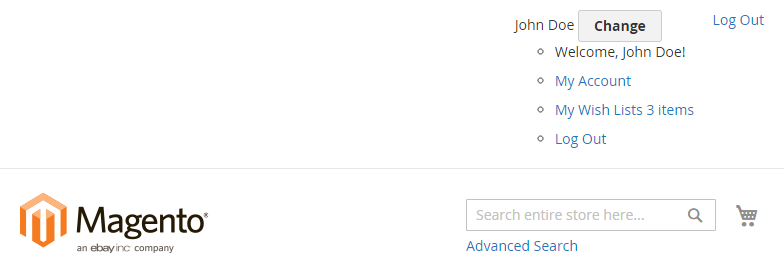
第 5 步:使用 Css 设置下拉菜单样式
在Bss主题的文件夹中,创建文件:app/design/frontend/Bss/default/web/css/source/ _extend.les
//
// Common
// ______________________________________________
& when (@media-common = true) {
.header.panel .header.links {
.customer-welcome + .authorization-link {
display: none;
}
}
}
//
// Mobile
// _____________________________________________
.media-width(@extremum, @break) when (@extremum = 'max') and (@break = @screen__m) {
.customer-name,
.customer-welcome + .authorization-link {
display: none;
}
}
//
// Desktop
// _____________________________________________
.media-width(@extremum, @break) when (@extremum = 'min') and (@break = @screen__m) {
.customer-welcome {
.lib-dropdown(
@_toggle-selector: ~'.action.switch ',
@_options-selector: ~'.customer-menu .header.links',
@_dropdown-actions-padding: 0,
@_icon-font-text-hide: true,
@_icon-font-size: 22px,
@_icon -font-line-height:22px,
@_dropdown-list-min-width:160px,
@_dropdown-list-item-hover:transparent,
@_dropdown-list-pointer-position:right,
@_dropdown-list-position-right : 0
);
Li{
a{
.lib-link( @_link
-color: #333,
@_link-text-decoration: none,
@_link-color-visited: #333,
@_link-text-decoration-visited: none,
@_link-color-hover: #333,
@_link-text-decoration-hover:none,
@_link-color-active:#333,
@_link-text-decoration-active:none
);
display: block;
line-height: 1.4;
padding: 8px;
}
}
.action {
&.switch {
background: transparent;
border: none;
}
}
}
}
第 6 步:运行命令行并检查结果
运行命令:
php bin/magento s:up
php bin/magento setup:static-content:deploy -f
重新加载页面并检查结果:

如何在 Magento 2 中显示最新产品
Magento 2 拥有大量的产品属性,可以让我们过滤状态、新品、creat_at 等产品。但如果店主想在主页上展示数千种产品中的最新产品以增加销量,如何他们应该这样做吗?
查看以下文章,了解如何在 Magento 2 中创建最新产品。
继续阅读如何在静态块 Magento2 中调用时事通讯
在本文中,我们将学习如何在 Magento2 的静态块中调用时事通讯。
- 首先,您需要决定在哪个静态块中显示newsetter。
- 在那个静态块中,像下面这样调用时事通讯。将下面的代码粘贴到该块内。
您需要使用 html 代码选项将此代码放在静态块中。
3.我已经给出了在主页块上显示它的示例。
在主页静态块中,我选择了静态块,在那里我拖了html代码
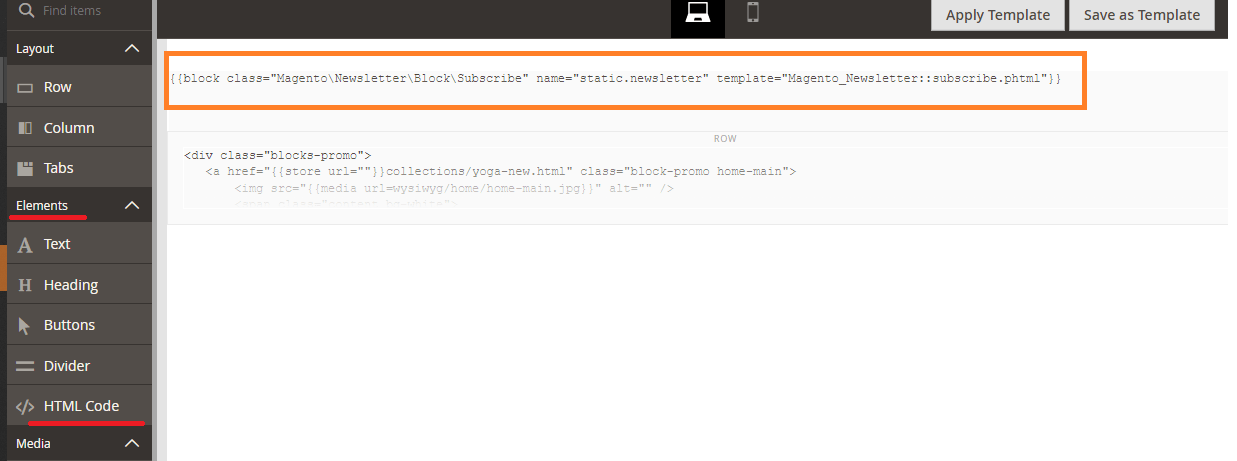
4.保存并清除缓存。在前端查看您的时事通讯,如下所示:
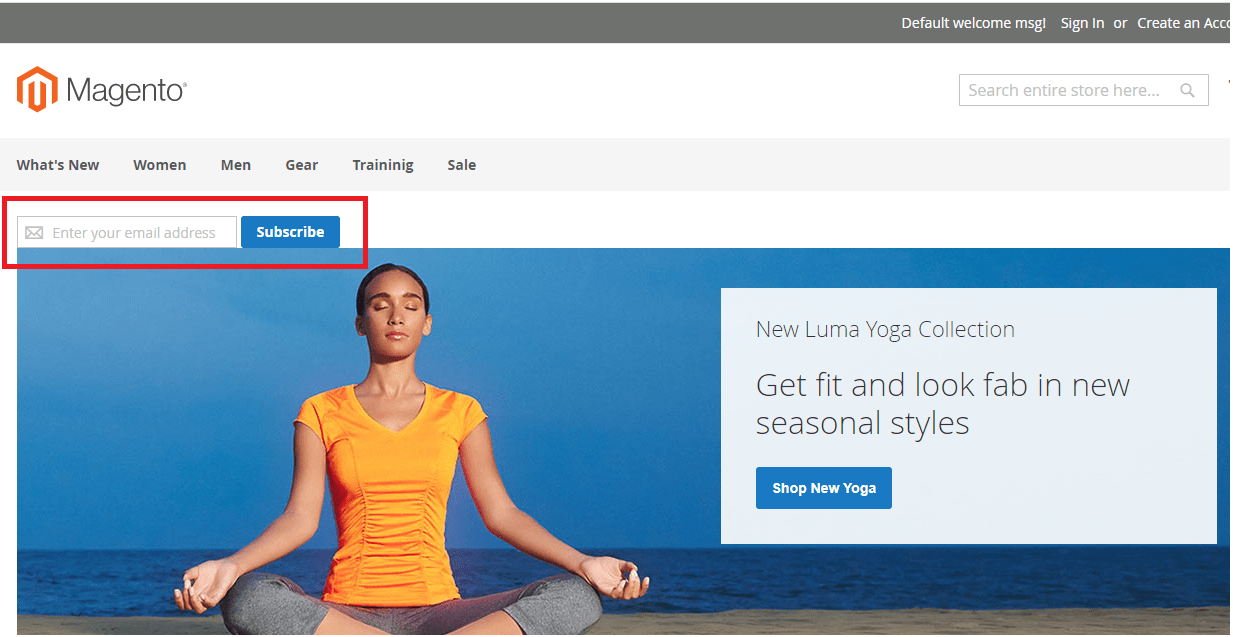
如何在 Magento 2 中创建访问密钥
在本文中,我们将看到访问密钥的详细信息:
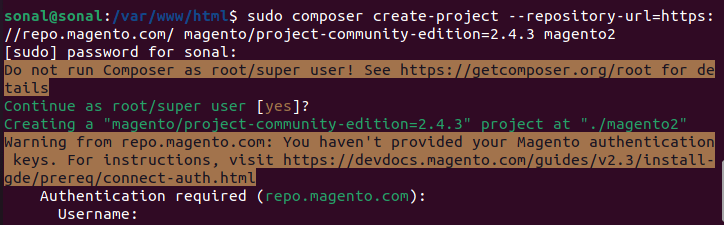
获取访问密钥:
在 Magento 市场上创建一个帐户并转到 https://marketplace.magento.com/customer/accessKeys/ 以获取私有和公共访问密钥
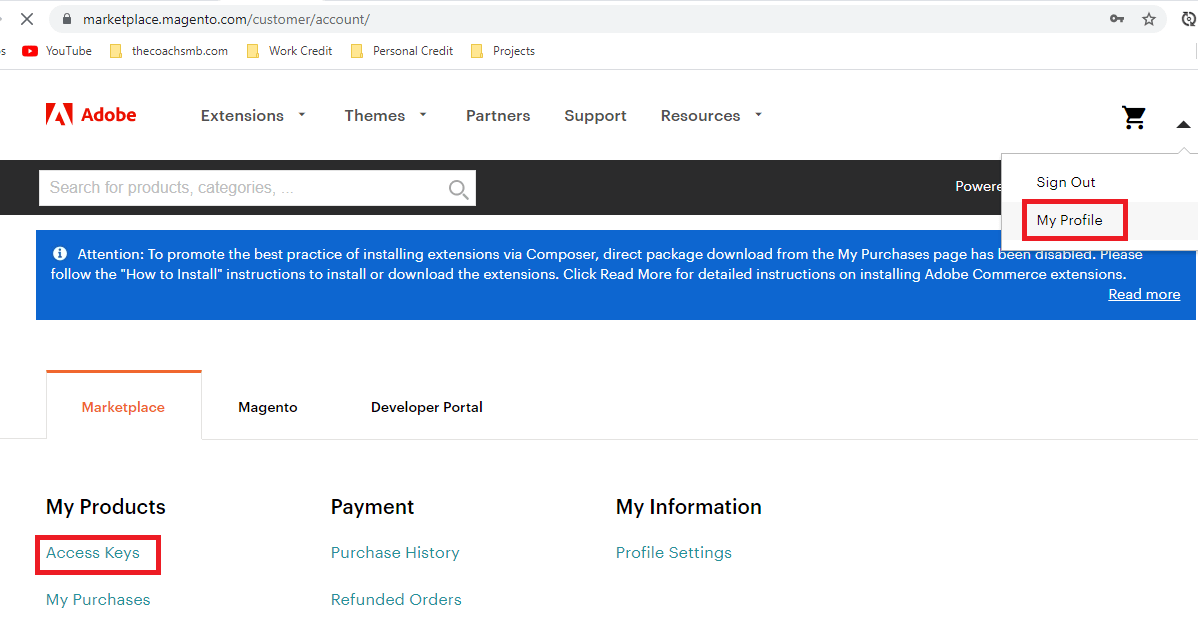
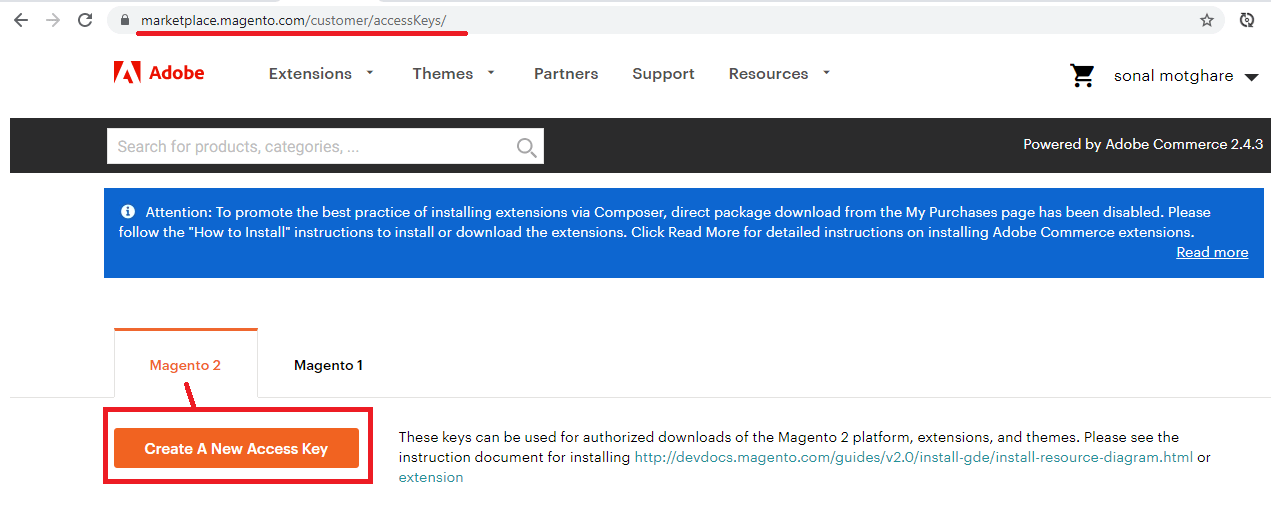
在此处创建访问密钥。如果您有访问密钥,则可以使用它们。
现在输入 Username 并 password 开始下载
- 用户名:您的公钥 2fc966a913d4e83b28041eeb3c3b72e5
- 密码:您的私钥。48e05400d17ca1bcb4e693825c45416e
在您的项目中使用您的访问密钥。
Magento 2:向特定客户群免运费
Magento 2 允许内存耗尽错误
在本文中,我们将了解问题的原因以及如何解决 Magento2 中“允许的内存耗尽错误”的问题。
“allowed memory size of bytes exhausted”错误的原因与内存不足有关。如果您尝试使用比您通过“memory_limit”在 php.ini 文件中指定的更多的 RAM 资源,则会发生错误。
继续阅读



